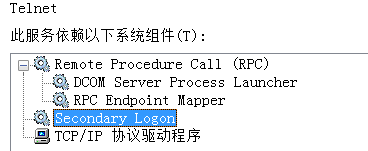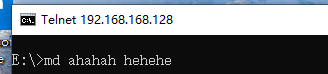| 服务器远程管理(远程桌面(图形)& telnet(命令行)) | 您所在的位置:网站首页 › windows远程命令执行 › 服务器远程管理(远程桌面(图形)& telnet(命令行)) |
服务器远程管理(远程桌面(图形)& telnet(命令行))
|
一、远程管理类型设置
windows远程管理有2种类型: 1、远程桌面(图形) 2、telnet(命令行) win7操作:
win10操作:
然后查看win7win10ip  win10的
win10的
 win7的
win7的
关闭防火墙后,二者可以相互ping通。此时网络拓扑图是这样滴。
步骤: 1、首先将配置网络,并实现客户机与服务器可以互通。 2、服务器开启允许被远程控制:桌面右键属性 -- 远程设置 -- 选择允许 -- 确定。  注意不是远程协助哦
注意不是远程协助哦
3、客户机上:开始 -- 运行 -- 输入mstsc 打开远程连接工具。
4、在mstsc工具上输入服务器的IP并点击确定。
5、输入服务器的账号及密码。 (家庭版无远程桌面,临时决定用win7 作为服务端,win10作为客户端远程链接win7)
然后就可以在win10里面操作win7啦 (如果提示账号密码错误:重启一下服务器端就可以了。)
注意:如使用非管理员账户登录远程,需要在服务器上将用户加入到远程桌面内置组Remote Desktop Users中。 三、telnet(命令行远程操作)这次来玩一下普通用户加入remote desktop users组中。用普通用户登录、 步骤: 1、首先将配置网络,并实现客户机与服务器可以互通。 √ 2、服务器开启允许被telnet远程控制:开始 -- 运行 -- 输入services.msc,并开启telnet服务。
服务里边儿没找着。先要安装telnet服务
在按照之前的方法打开telnet服务,委托的话,安装完了记得重启一下。  打不开?什么鬼
打不开?什么鬼
看了一下依存关系,依次启动。 有毒吗,还是不行。 最后重启,关闭telnet服务器客户端功能,再打开telnet服务器客户端功能,然后才顺利启动了。
添加普通用户a,密码a。
3、客户机上:开始 -- 运行 -- 输入cmd。 4、win10在命令行窗口中输入:telnet 192.168.168.128。
由于未添加a用户至远程桌面内置组中。
5、输入服务器的账号及密码。 顺利登录,去e盘创建俩文件夹试试
登录win7 a账户,检验
注意:如服务器是2008及更高版本系统,需要再第二步前先按照telnet服务:计算机右键管理 -- 功能 -- 按照 telnet 服务,另外如使用非管理员账户登录远程,需要再服务器上将用户加入到远程桌面内置组中。 四、查看本地所有开放端口netstat -an
远程桌面协议RDP:3389端口。上图中也有噢 |
【本文地址】